Что такое Chrome Canary и насколько он безопасен?
Google Chrome — это браузер с миллионами активных пользователей, который проходит интенсивное тестирование новых функций и исправлений ошибок перед общим выпуском. Если вы хотите опробовать эти функции и исправления перед обычными пользователями Chrome, вы можете переключиться на Google Chrome Canary, новейшую версию браузера Chrome.
Google Canary — это один из четырех «каналов» выпуска Chrome, которые позволяют Chrome тестировать эти функции с небольшой пользовательской базой и нацелены на разработчиков и тестировщиков, которые могут сообщать об ошибках и проблемах, чтобы помочь быстро их исправить. Если вам интересно узнать о Google Chrome Canary и вы хотите узнать больше, вот что вам нужно знать.
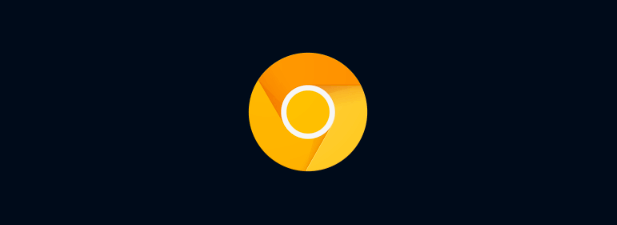
Что такое Google Chrome Canary?
Когда шахтеры спускались по шахтам, они брали с собой канарейку в качестве системы раннего предупреждения. Если канарейка выживет, воздухом будет безопасно дышать. Если нет, то пора уходить.
Программы для Windows, мобильные приложения, игры - ВСЁ БЕСПЛАТНО, в нашем закрытом телеграмм канале - Подписывайтесь:)
Термин «канарейка» теперь используется в технологических кругах, имея в виду альфа-тестовые версии программного обеспечения. Google Chrome ничем не отличается, с четырьмя разными «каналами» выпуска: от стабильного, предлагающего наиболее стабильный выпуск для обычных пользователей, до Canary, предлагающего новейшие функции и исправления, но с гораздо большей нестабильностью.
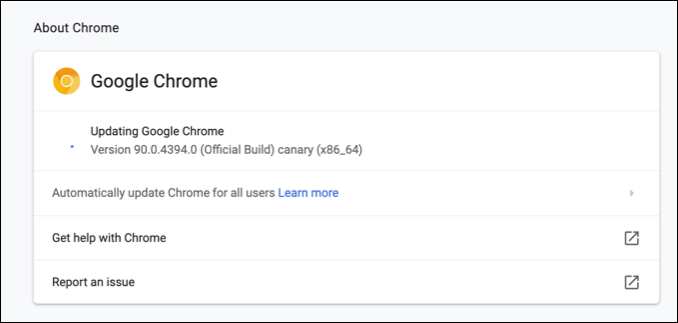
Это важно понимать, поскольку Google Chrome Canary не является стабильным браузером. Если вы решите использовать его, ожидайте неожиданного, от неработающих функций до регулярных сбоев. Он может выглядеть как Chrome, но под капотом тестируются многочисленные изменения кода, чтобы сделать использование браузера Google Chrome более удобным.
Некоторые исправления и новые функции в Chrome Canary появятся в каналах выпуска, будут тщательно протестированы в каналах разработки и бета-версии, прежде чем стать частью основного стабильного выпуска. Другие, однако, будут исключены или изменены без уведомления.
Кому подходит Chrome Canary?
Есть причина, по которой Chrome Canary не предлагается в качестве стандартного для пользователей Chrome, поскольку нестабильный браузер может побудить пользователей переключиться на другой браузер. Он не подходит для большинства пользователей, которым не следует ожидать, что они столкнутся со сбоями, замедлением, ошибками и другими проблемами при повседневном использовании.
Chrome Canary — это тестовый браузер для разработчиков, тестировщиков по обеспечению качества и любопытных технарей, которые стремятся опробовать новейшие функции и исправления. Имея это в виду, используйте Canary по назначению: только для тестирования. Не планируйте использовать его для критически важной работы, которая может быть потеряна, например, в результате случайного сбоя.
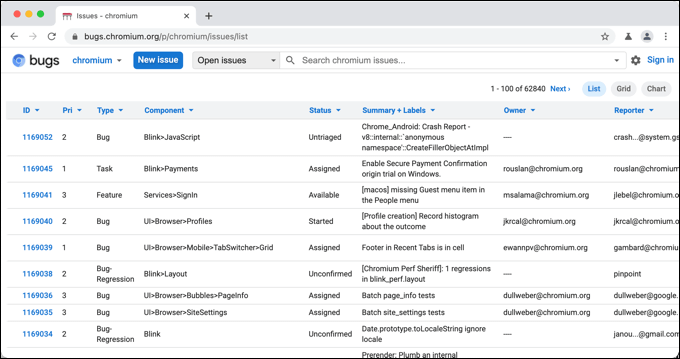
Если вы хотите помочь браузеру Chrome стать лучше в использовании, переход на Canary — лучший способ сделать это. Если вы обнаружите новые ошибки или хотите предложить новые функции, вы можете сделать это с помощью Мастер отчетов об ошибках Chromium.
Вы также можете ознакомиться с новыми функциями или исправлениями ошибок в Chrome Canary и в других каналах выпуска Chrome на странице Сайт статуса платформы Chrome.
Как установить Chrome Canary
Если вы хотите переключиться на Chrome Canary на своем ПК с Windows, Mac или Android-смартфоне, вам необходимо установить его отдельно. В качестве отдельной установки вы можете установить Chrome Canary на свой ПК, Mac или смартфон с Android, не удаляя или не заменяя стабильную версию Chrome.
- Чтобы сделать это в Windows, скачать последнюю версию Chrome Canary и запустите установку. Большинство пользователей Windows захотят установить 64-разрядную версию, но 32-разрядная версия Chrome Canary доступен для старых ПК. Пользователям Mac потребуется скачать версию для Mac, а пользователям Android потребуется установить Chrome Canary из Google Play Store.
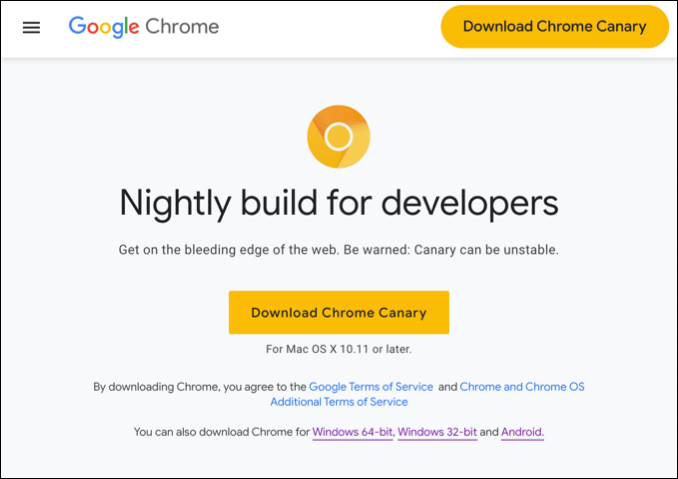
- Следуйте инструкциям на экране, чтобы установить Chrome на свою платформу. Пользователям Windows нужно будет подтвердить любые инструкции на экране, а пользователям Mac нужно будет перетащить значок Chrome Canary в папку «Приложения» в окне установки Finder.
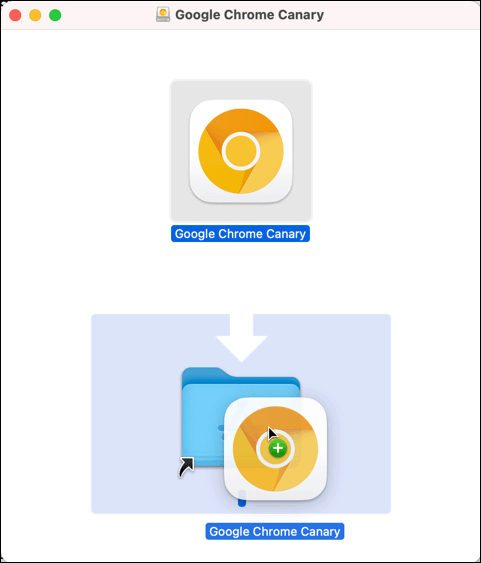
- После установки Chrome Canary появится в меню «Пуск» Windows или в меню «Панель запуска» на Mac — выберите этот значок, чтобы запустить его на своем ПК или Mac. Chrome Canary, в отличие от стабильной версии Google Chrome, имеет золотой значок, чтобы отличать его от стабильной версии браузера Chrome.
![]()
- Если вы используете Android, коснитесь значка Chrome Canary в панели приложений вашего устройства. Как и версии для ПК, Chrome Canary на Android имеет золотой значок — нажмите на него, чтобы открыть.
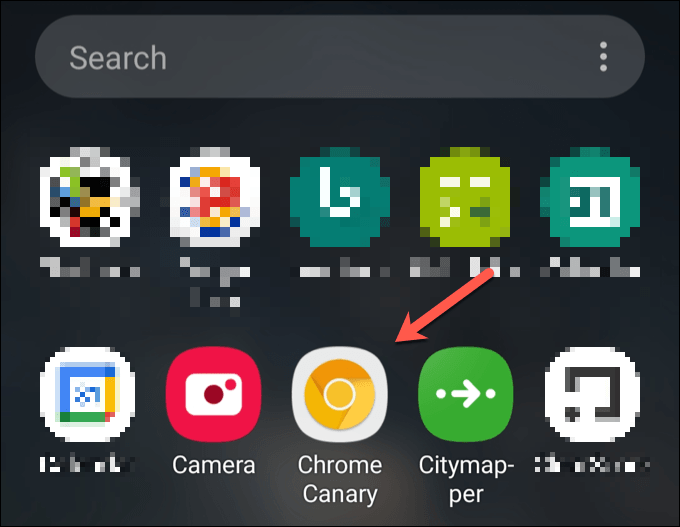
- Откроется окно Chrome Canary, очень похожее на стабильную версию Chrome, но с некоторыми небольшими отличиями, зависящими от новых функций. На этом этапе вы можете начать тестирование браузера.
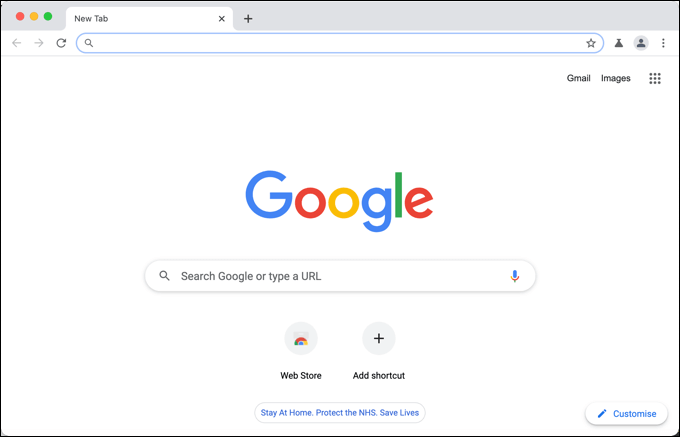
Как и в стабильной версии Chrome, вы можете синхронизировать свои закладки используя свою учетную запись Google после установки Canary, но вы можете предпочесть сохранить профиль своей учетной записи отдельно от версии браузера с ошибками. Если вы решили прекратить использование Google Chrome Canary, удалите браузер на своем устройстве обычным способом.
В Windows вы можете удалить программы из меню настроек Windows, а пользователи Mac могут удалить приложение из папки «Приложения» в приложении Finder. Пользователям Android нужно будет зажать и выбрать значок Canary на панели приложений, а затем выбрать вариант удаления, чтобы удалить его.
Включение флагов и функций Chrome Canary
Не все функции Google Chrome Canary доступны сразу после установки и открытия браузера. Хотя многие новые функции активируются автоматически, другие требуют, чтобы вы включили в браузере флажки Chrome, чтобы активировать их.
Флаги Chrome — это скрытые функции в браузере Chrome, которые, помимо прочего, позволяют включать или отключать новые функции. Если новая функция является очень новой и особенно нестабильной, эти функции могут поставляться в выпуске Chrome Canary с отключенным флагом, позволяющим пользователю включать или отключать их для тестирования.
- Чтобы включить флаг пользовательских настроек, откройте новое окно браузера Chrome Canary. В адресной строке введите chrome: // flags, чтобы просмотреть меню скрытых флагов.
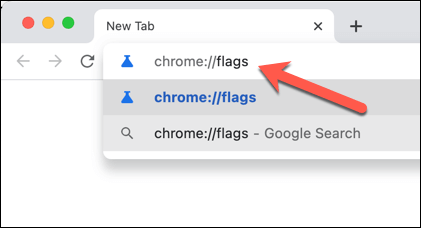
- Загрузится меню «Эксперименты», в котором перечислены различные флаги, которые вы можете включить или отключить. Доступные флаги перечислены на вкладке «Доступные» с кратким описанием их использования и того, будут ли они доступны в будущих выпусках. Чтобы включить или отключить флаг, выберите раскрывающееся меню рядом с флагом и выберите вариант Отключено или Включено.
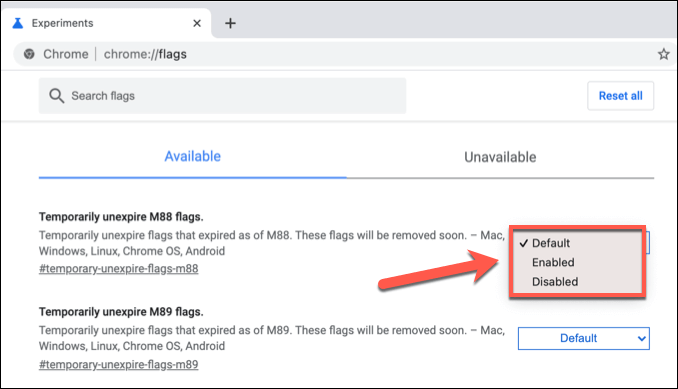
- Для отключения определенных флагов потребуется перезапуск Chrome Canary. Для этого нажмите кнопку «Перезапустить» в нижней части окна или закройте и перезапустите браузер вручную.
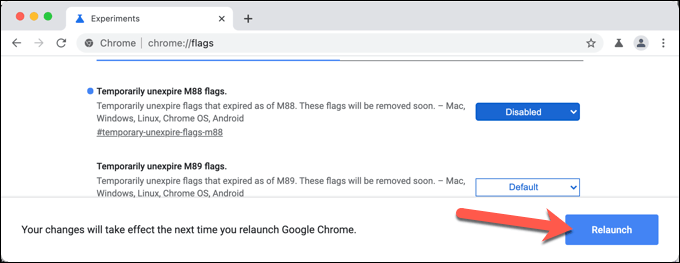
- После перезапуска Chrome Canary вы можете протестировать новую функцию (если она отображается) или иным образом отслеживать производительность или стабильность браузера, пока он активен. Если вы недовольны, повторите описанные выше шаги, чтобы вернуться в меню Эксперименты и вернуть флаг настройки в значение По умолчанию из раскрывающегося меню. Или выберите параметр «Сбросить все», чтобы сбросить все флаги до значений по умолчанию.
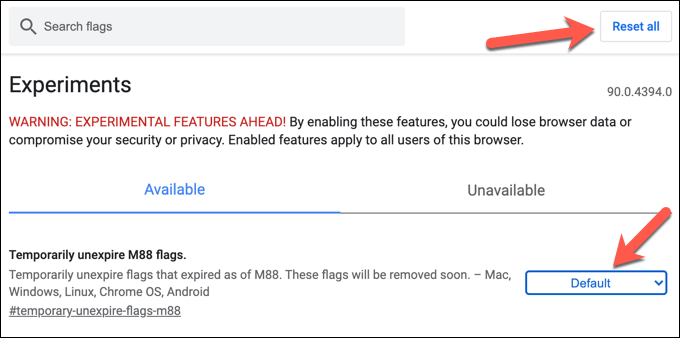
- В Chrome Canary также есть вкладка «Эксперименты» с быстрым доступом, которую вы можете просмотреть, что позволяет быстро включать или отключать тесты основных функций. Для этого откройте окно Canary, а затем щелкните значок экспериментов в правом верхнем углу. В раскрывающемся меню установите для одного или нескольких параметров значение «Включено», «Отключено» или «По умолчанию» в зависимости от вашего предпочтения.
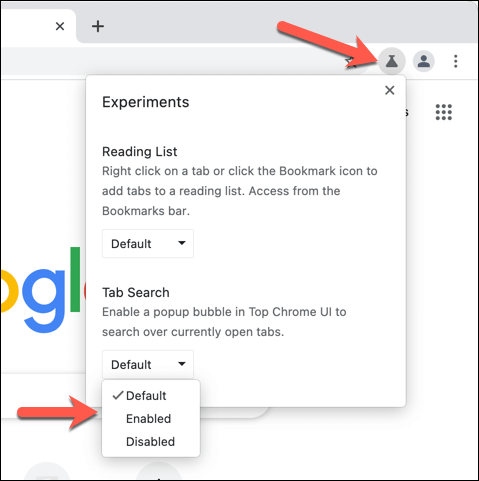
Тестирование лучшего опыта Google Chrome
Если вы хотите помочь Проект Chromium и помочь Google Chrome и другим браузерам на базе Chrome стать еще лучше, переход на Google Chrome Canary — отличный способ сделать это. Тестируя новые функции и сообщая об ошибках, вы можете помочь уменьшить количество сбоев и зависаний Chrome в стабильной версии.
Если Chrome Canary работает слишком нестабильно, вы можете попробовать новые функции Chrome и другими способами. Например, некоторые экспериментальные флаги Chrome доступны для тестирования в стандартной стабильной версии Chrome. В качестве альтернативы вы можете установить новые расширения Chrome чтобы расширить функциональность Chrome с помощью забавных или продуктивных надстроек.
Программы для Windows, мобильные приложения, игры - ВСЁ БЕСПЛАТНО, в нашем закрытом телеграмм канале - Подписывайтесь:)